电脑上怎么拆分pdf?推荐4种拆分方法分享给你
电脑上怎么拆分pdf?在处理PDF文件时,拆分文档的需求时常出现,无论是为了分发部分内容、整理资料还是便于阅读,掌握如何在电脑上高效拆分PDF显得尤为重要。下面,本文就来和小伙伴们分享4种PDF拆分方法,确保无论你是技术高手还是初学者,都能找到适合自己的PDF分割方案。

方法一:使用迅捷PDF转换器进行PDF拆分
迅捷PDF转换器是一款功能强大的PDF处理工具,支持PDF与多种格式的转换,同时提供PDF拆分、合并、加密等多种实用功能。使用迅捷PDF转换器进行PDF拆分,具有操作简便、高效快捷的优势。在拆分过程中,软件能够保持原始文档的布局、格式和字体等细节,确保拆分后的文件质量。
操作步骤:
1.打开软件后,在软件的功能栏中找到【PDF分割】功能。通过点击或拖拽的方式,上传需要进行拆分处理的PDF文件。
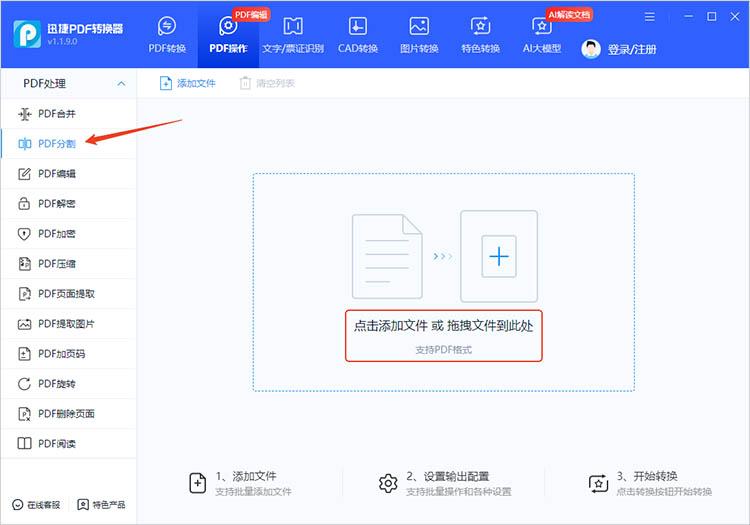
2.待拆分文件的全部页面将在界面中显示,勾选需要拆分的页面。
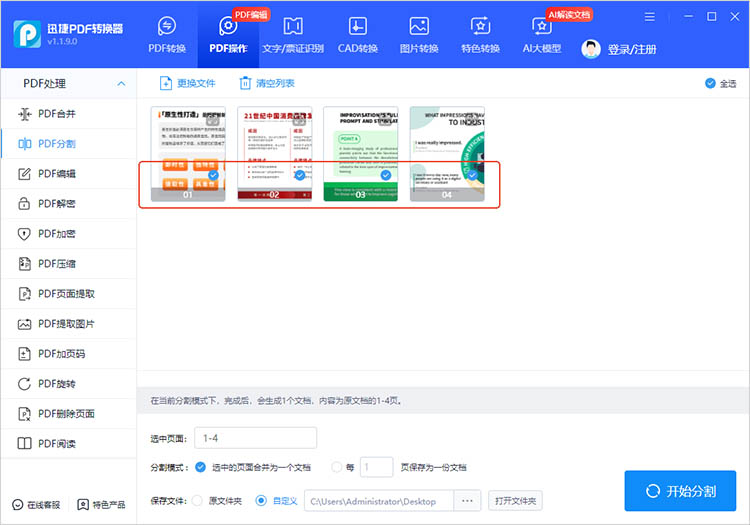
3.选择合适的分割模式,确定文件的保存方式和位置,点击【开始分割】,等转换器完成PDF的分割。
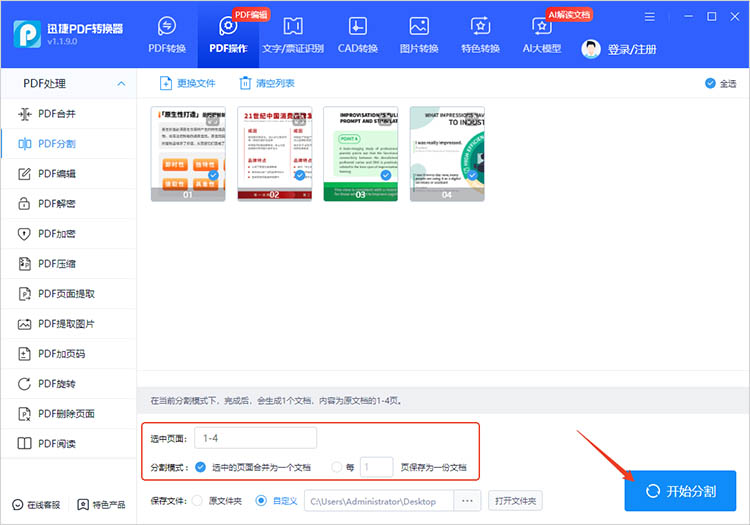
方法二:借助在线PDF拆分工具进行PDF拆分
迅捷PDF转换器在线网站是一个无需下载和安装任何软件的PDF处理平台,它支持在多种操作系统和浏览器上运行,只需在浏览器中打开网站,即可立即使用PDF拆分功能。网站拆分效率高,能够迅速完成PDF文件的拆分任务,且保持原文档的格式和布局不变,确保拆分后的文件质量。
操作步骤:
1.进入网站的【PDF分割】功能,点击功能页面中的【选择文件】按钮,上传需要进行拆分的PDF文件。
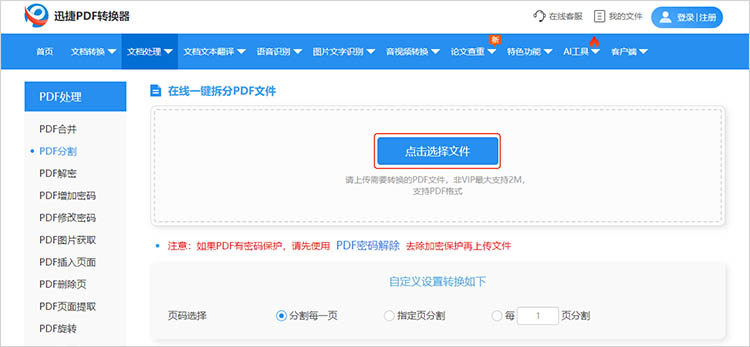
2.上传完成后,根据需求选择合适的分割方式,网站将按照设置对文件进行处理。
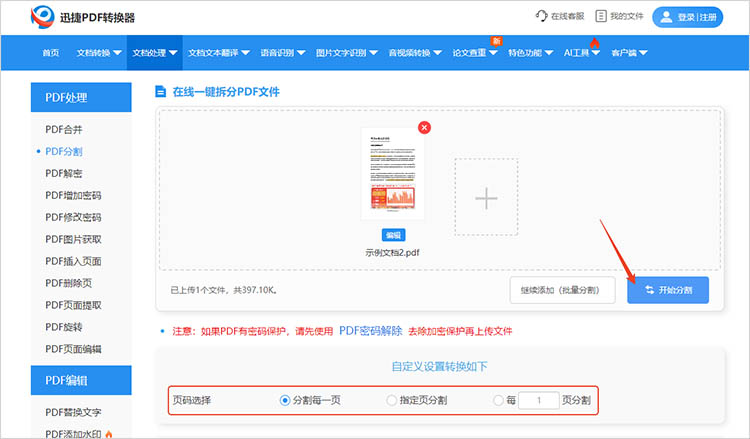
3.分割完成后,网站会给出【立即下载】按钮,点击即可保存。
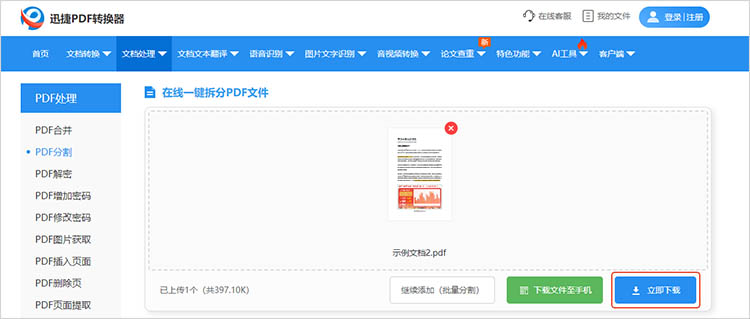
方法三:使用办公软件附带的拆分功能
WPS作为一款集成度高的办公软件,其内置的PDF拆分功能操作简便,用户无需额外学习即可上手。拆分过程高效快捷,能迅速将大体积的PDF文件分割成多个小文件,便于管理和分享。
操作步骤:
使用WPS打开待拆分的PDF文件,在功能栏中找到【拆分合并】按钮,点击选择【拆分文档】。在弹出的窗口中选择合适的参数,点击【开始拆分】即可。
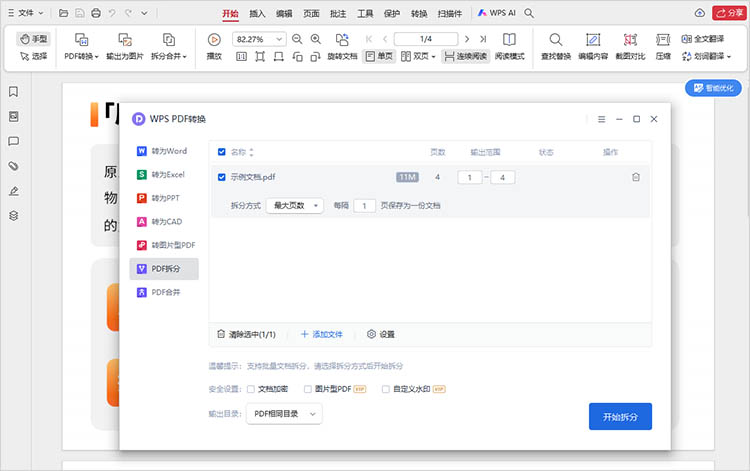
方法四:使用命令行工具进行PDF拆分
对于技术爱好者或需要批量处理PDF文件的用户,命令行工具提供了高效、可定制化的解决方案。命令行工具执行速度快,能在短时间内处理大量PDF文件,适合批量操作。此外,结合操作系统的任务计划功能,用户还可设置定时任务,实现PDF拆分的自动化,大大提高工作效率。
操作步骤(以pdftk为例):
1.打开命令行界面:在Windows上可以使用CMD或PowerShell,在macOS或Linux上打开终端。
2.使用命令拆分PDF:
①查找PDF文件页数:pdftk input.pdf dump_data,查看文件结构。
②拆分PDF(例如,按页码拆分):pdftk input.pdf cat 1-10 output part1.pdf cat 11-end output part2.pdf。
3.验证结果:检查生成的拆分文件,确保拆分无误。
通过上述四种方法,我们详细介绍了关于“电脑上怎么拆分pdf”的内容。无论你是需要快速处理单个文件,还是批量拆分大量文档,都能找到适合自己的解决方案。每种方法都各自具备独特的优势,满足不同用户的需求。希望本文能帮助你更好地掌握PDF拆分技巧,提升工作效率。
相关文章
pdf里的照片怎么提取出来?4种常用方法详解
pdf里的照片怎么提取出来?在日常办公、学习以及资料整理过程中,常常会遇到需要从PDF文件中提取照片的情况。无论是为了重新编辑、制作演示文稿,还是用于其他用途,掌握有效的PDF提取图片的方法都显得至关重要。本文将详细介绍四种常用且实用的方法,帮助你轻松从PDF中提取出所需的图片,一起来看看吧。
pdf怎么删掉密码?三招快速移除
pdf怎么删掉密码?在日常工作和学习中,我们常常会遇到带有密码保护的PDF文件。这些密码可能是出于版权保护、隐私保护等目的设置的,但有时候,我们可能需要移除密码以便更好地使用文件。在接下来的内容中,本文将为你介绍三种PDF解密的快速方法,帮助你轻松解除PDF文件的密码保护。
pdf修改加密码怎么设置?推荐3款好用的工具
pdf修改加密码怎么设置?随着数字化时代的迅速发展,PDF格式已成为日常文档交流的标准。然而,PDF文件的保护性始终是人们关注的重点,尤其在涉及到敏感信息时,如何对PDF文件进行加密,确保重要数据不被他人篡改或查看,已经成为一项必要技能。在本文中,我们将探讨如何对PDF增加密码,并推荐三款好用的工具,帮助大家轻松实现这一目标。
分享三个PDF自动总结工具,帮你解决文档阅读痛点
面对几十页甚至上百页的PDF文档,逐字逐句阅读太耗时,想快速抓住核心内容却总找不到重点——这是很多人看报告、论文、合同时常遇的痛点。今天分享三个实用的PDF自动总结工具,能自动提取文档关键信息,生成简洁总结。
怎么把PDF旋转180度?3个方法提升PDF阅读体验
怎么把PDF旋转180度?在日常使用PDF文件时,我们可能会遇到一些页面方向不符合阅读习惯的情况,比如页面被错误地横向放置,或者需要将页面旋转 180 度以便更好地查看内容。为了提升PDF阅读体验,掌握几种旋转PDF的方法是十分有必要的。本文将详细介绍三种实用的方法,帮助你轻松完成PDF旋转,让你的阅读过程更加顺畅,一起来看看吧。

 ”
” ”在浏览器中打开。
”在浏览器中打开。

